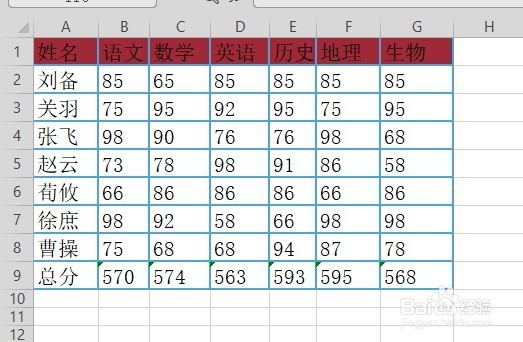1、在电脑上用wps2019打开要编辑的表格,选中要编辑的表格区域。

2、右键点击选中的区域,在弹出菜单中选择“设置单元格格式”的菜单项。

3、接着就会弹出“单元格格式”的窗口,在窗口中点击“边框”的选项卡。
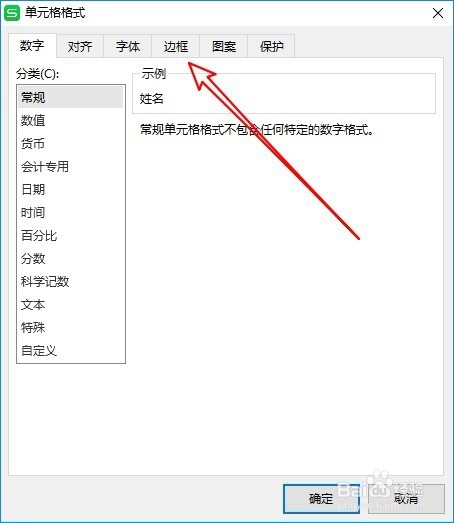
4、在打开的边框窗口中,我们选择边框的样式,同时设置好边框的颜色。
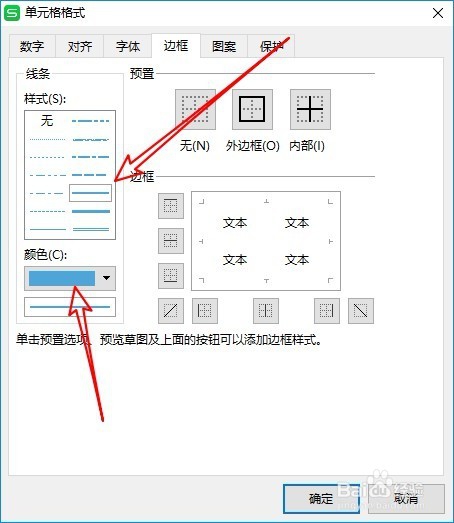
5、接着我们点击右侧的“外边框”与“内部”的按钮,可以在下面的预览窗口中可看到预览的效果,最后点击确定按钮。

6、返回到wps2019的编辑区域,可以看到表格已设置好边框了。
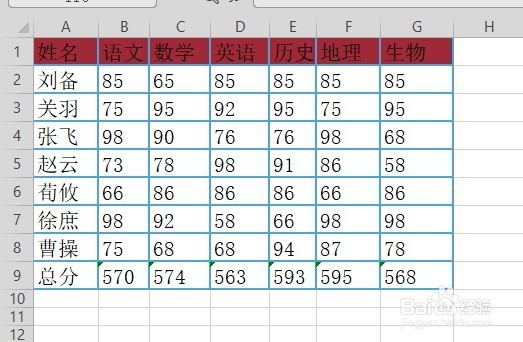
时间:2024-10-16 15:55:18
1、在电脑上用wps2019打开要编辑的表格,选中要编辑的表格区域。

2、右键点击选中的区域,在弹出菜单中选择“设置单元格格式”的菜单项。

3、接着就会弹出“单元格格式”的窗口,在窗口中点击“边框”的选项卡。
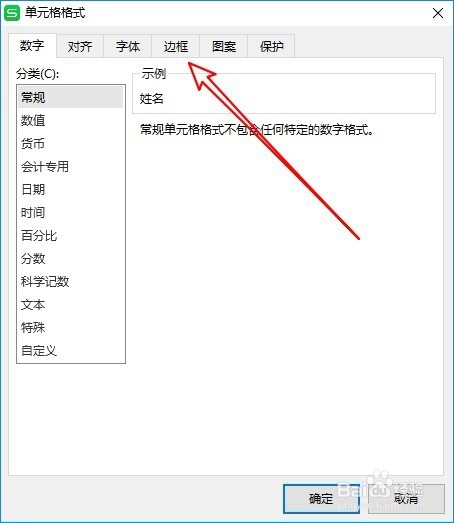
4、在打开的边框窗口中,我们选择边框的样式,同时设置好边框的颜色。
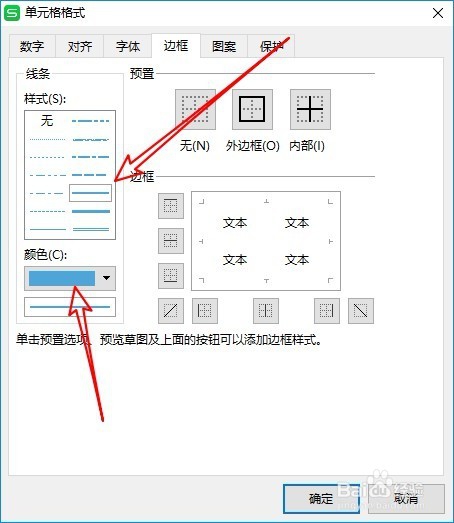
5、接着我们点击右侧的“外边框”与“内部”的按钮,可以在下面的预览窗口中可看到预览的效果,最后点击确定按钮。

6、返回到wps2019的编辑区域,可以看到表格已设置好边框了。